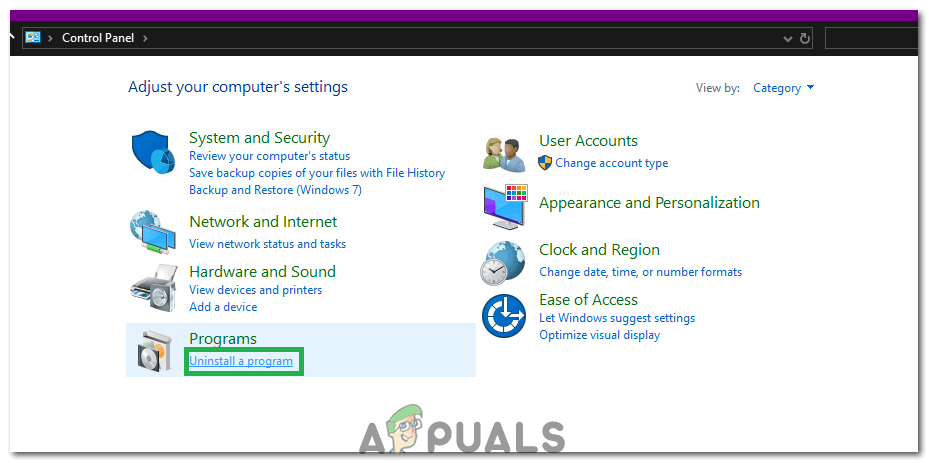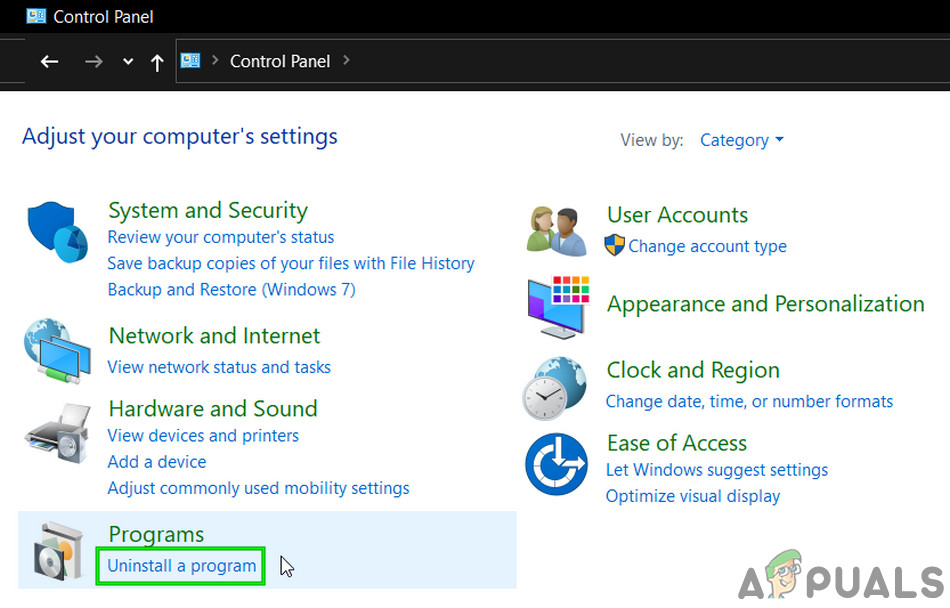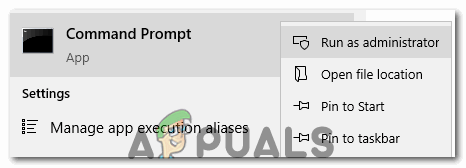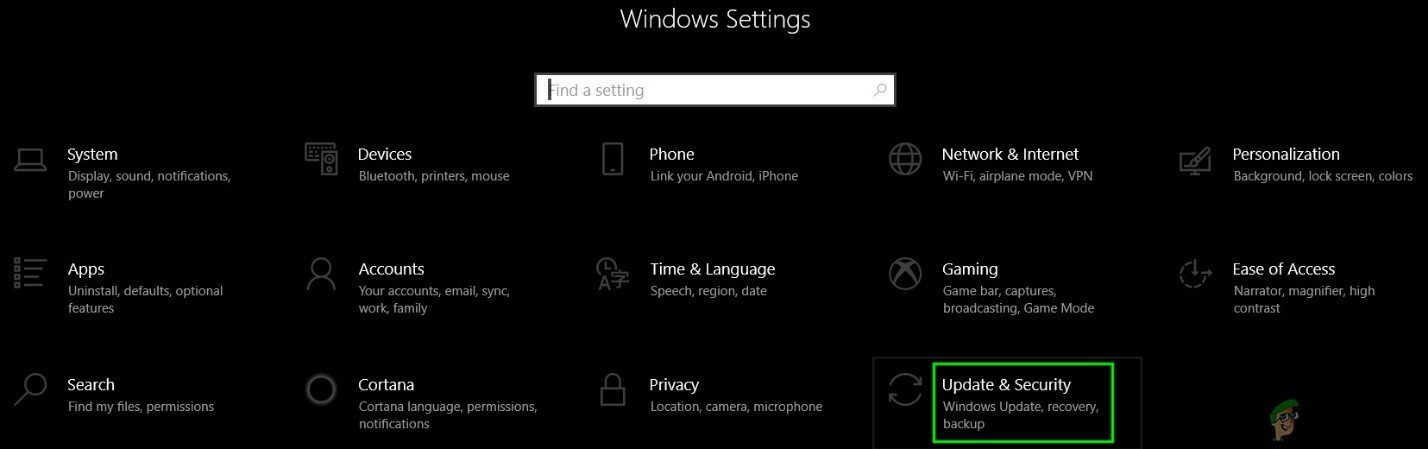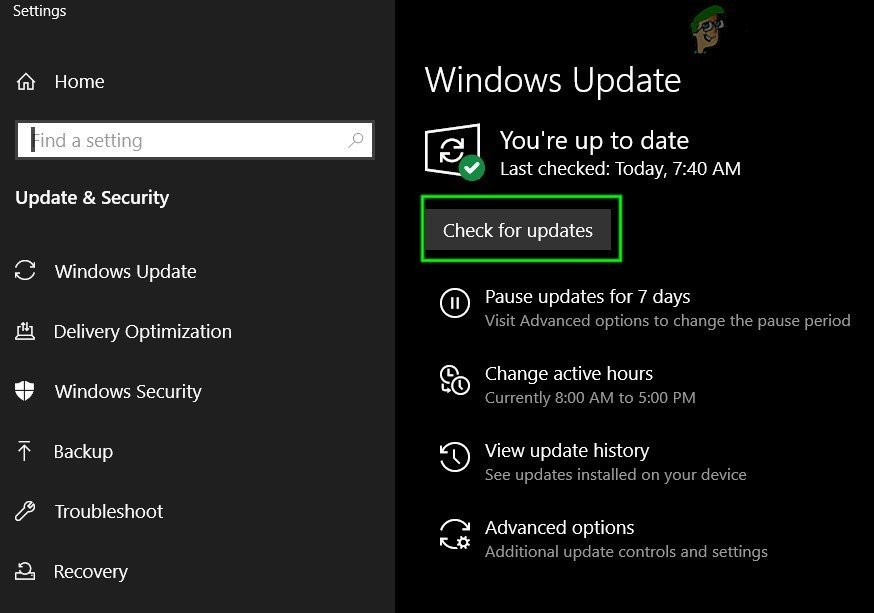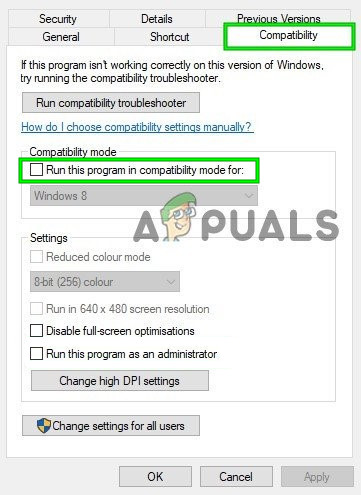0xc00007b “பயன்பாட்டை சரியாக தொடங்க முடியவில்லை”. பாப்-அப் செய்ய 0xc00007b பிழைக்கு பல காரணங்கள் உள்ளன. இந்த சிக்கலுக்கான பொதுவான காரணம் 32-பிட் பயன்பாடுகளுக்கும் உங்கள் கணினியுடன் 64-பிட்டிற்கும் இடையிலான பொருந்தாத தன்மையாகும். 32 பிட் பயன்பாடு 64 பிட் கணினியில் தன்னை இயக்க முயற்சிக்கும்போது இதற்கு ஒரு எடுத்துக்காட்டு.
நீங்கள் இயக்க முயற்சி செய்யலாம் 64 பிட் சாளரங்களில் 32 பிட் பயன்பாடுகள் ஆனால் அது சில நேரங்களில் தோல்வியடையக்கூடும்.
இந்த வழிகாட்டியில்; எல்லா தீர்வுகளையும் எங்கள் பயனர்களுக்கு வேலை செய்ததாகக் கூறப்படும் முறைகளாக பட்டியலிடுவேன். முறை 1 இலிருந்து தொடங்கி ஒவ்வொரு முறையையும் நீங்கள் பின்பற்ற வேண்டும், மேலும் உங்களுக்காக வேலை செய்யும் முறையை நிறுத்த வேண்டும்.

முறை 1. ஊழல் முறைமை கோப்புகளை சரிசெய்தல்
சிதைந்த மற்றும் காணாமல் போன களஞ்சியங்களை ஸ்கேன் செய்து மீட்டெடுக்க ரெஸ்டோரோவை பதிவிறக்கி இயக்கவும் இங்கே , பின்னர் விண்டோஸ் புதுப்பிக்க முயற்சிக்கவும். இது வேலை செய்யவில்லை என்றால், முறை 2 க்குச் செல்லவும்.
முறை 2. நிரலை நிர்வாகியாக இயக்கவும்
சில நேரங்களில், கிடைக்காததால் இந்த பிழை வருகிறது நிர்வாக சலுகைகள் நீங்கள் இயக்க முயற்சிக்கும் பயன்பாட்டிற்கு. இந்த நோக்கத்திற்காக, வலது கிளிக் பயன்பாட்டில் மற்றும் தேர்ந்தெடுக்கவும் நிர்வாகமாக இயக்கவும் பட்டியலில் இருந்து. கிளிக் செய்க ஆம் ஒரு புதிய சாளரங்கள் தோன்றும் போது, பயன்பாடு சீராக இயங்குவதைக் காண்பீர்கள்.

முறை 3. உங்கள் விண்ணப்பத்தை மீண்டும் நிறுவவும்
பயன்பாட்டை மீண்டும் நிறுவுகிறது இது ஏற்படுத்துகிறது 0xc000007b பிழை பல்வேறு சந்தர்ப்பங்களில் பிழையை சரிசெய்ய முடியும். மீண்டும் நிறுவும் போது, வைரஸ் தடுப்பு நிரலை அணைத்து, நிறுவலின் போது வழங்கப்பட்ட கூடுதல் மென்பொருள்களைத் தேர்ந்தெடுக்கவும், ஏனெனில் இந்த மென்பொருள்கள் உதவியாக இருக்கும். தேடல் பட்டிகள் மற்றும் பிற சலுகைகளை நீங்கள் தவிர்க்கலாம்.
முறை 4. .NET கட்டமைப்பைப் புதுப்பிக்கவும்
நெட் கட்டமைப்பு பல சந்தர்ப்பங்களில் இந்த பிழை செய்தியின் காரணமாக இருக்கலாம். எனவே, நெட் கட்டமைப்பை சமீபத்திய பதிப்பிற்கு புதுப்பிப்பது பிழையை அழிக்கக்கூடும்.
.NET கட்டமைப்பை நிறுவ, செல்லவும் கண்ட்ரோல் பேனல்> நிகழ்ச்சிகள் மற்றும் அம்சங்கள் கிளிக் செய்யவும் விண்டோஸ் சிறப்புக்களை தேர்வு செய் அல்லது நிறுத்தி விடு . இது விண்டோஸ் அம்சங்களின் பட்டியலுடன் புதிய சாளரத்தைத் திறக்கும். என்பதைக் கிளிக் செய்க .நெட் கட்டமைப்பு 3.5 அழுத்தவும் சரி . இது பதிவிறக்கத்தைத் தொடங்கும் மற்றும் நிறுவிய பின், உங்கள் பிசி சரி செய்யப்பட்ட பிழையுடன் மறுதொடக்கம் செய்யும்.

முறை 5. டி.எல்.எல்
இந்த பிழையை சரிசெய்ய டி.எல்.எல் முறையைப் புதுப்பிப்பது சற்று சிக்கலானது, ஆனால் இதனால் ஏற்படும் சிக்கலை தீர்க்க முடியும் 0xc000007b பிழை நிச்சயமாக. இந்த முறை ஒரு கோப்பை மாற்றுவதை உள்ளடக்கியது xinput1_3.dll உள்ளே சி இயக்கி. இந்த கோப்பை சிதைக்கலாம் அல்லது வேறு ஏதேனும் பதிப்பால் மேலெழுதலாம், இதன் விளைவாக இந்த பிழை ஏற்படும். இந்த சிக்கலை சரிசெய்ய, இந்த வழிமுறைகளைப் பின்பற்றவும்.
- பதிவிறக்க Tamil போன்றவை dLLME இலிருந்து xinput1_3.dll (கூகிள் இது)
- எனப்படும் சுருக்க கருவியைப் பயன்படுத்தி இந்த கோப்புகளை பிரித்தெடுக்கவும் வின்ரார் .
- பிரித்தெடுக்கப்பட்ட கோப்புறையிலிருந்து xinput1_3.dll கோப்பை நகலெடுத்து ஒட்டவும் சி: விண்டோஸ் SysWOW64 . மாற்றும்படி கேட்கும்போது, நகலெடு மற்றும் மாற்றவும் என்பதைக் கிளிக் செய்க, அவ்வளவுதான்.
முறை 6. டைரக்ட்எக்ஸ் புதுப்பிக்கவும்
மேலே உள்ள முறைகள் எதுவும் செயல்படவில்லை என்றால்; டைரக்ட்எக்ஸ் புதுப்பித்தல் / மீண்டும் நிறுவுதல் இல்லையெனில் எங்கள் கடைசி வழியாகும்; விண்டோஸ் மீண்டும் நிறுவப்பட வேண்டும். நீங்கள் DirectX ஐ புதுப்பிக்க / மீண்டும் நிறுவலாம் http://www.microsoft.com/en-us/download/details.aspx?id=35 - அமைவு கோப்பைப் பதிவிறக்கி இயக்கவும்; அதை மீண்டும் நிறுவ திரையில் படிகளைப் பின்பற்றவும். முடிந்ததும்; பிசி மற்றும் சோதனையை மீண்டும் துவக்கவும்.
ஏதேனும் இருந்தால் எந்த முறை வேலை செய்தது என்பதை எங்களுக்குத் தெரியப்படுத்தினால் நான் பாராட்டுகிறேன்; உங்களுக்காக எதுவும் வேலை செய்யவில்லை என்றால் எங்கள் வழிகாட்டியை மேம்படுத்தலாம்.
முறை 7. பாதிக்கப்பட்ட பயன்பாட்டை மீண்டும் நிறுவவும்
பாதிக்கப்பட்ட பயன்பாட்டின் நிறுவலின் போது ஏதோ தவறு ஏற்பட்டது மற்றும் அது வெற்றிகரமாக நிறுவப்படவில்லை என்பதால் இந்த சிக்கலால் நீங்கள் பாதிக்கப்படுகிறீர்கள் என்பதற்கு ஒரு சிறிய வாய்ப்பு உள்ளது. அதுதான் நடந்தால், சிக்கலை சரிசெய்வதற்கான உங்கள் ஒரே ஷாட் பாதிக்கப்பட்ட பயன்பாட்டை மீண்டும் நிறுவுவதாகும், அவ்வாறு செய்ய, நீங்கள் செய்ய வேண்டியது:
- செல்லவும் கண்ட்ரோல் பேனல் > நிகழ்ச்சிகள் > நிகழ்ச்சிகள் மற்றும் அம்சங்கள் > ஒரு நிரலை நிறுவல் நீக்கவும் .
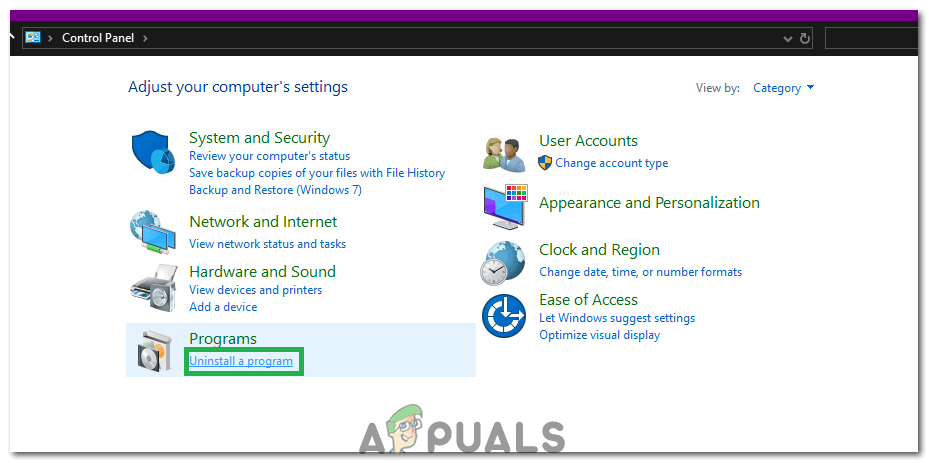
“ஒரு நிரலை நிறுவல் நீக்கு” விருப்பத்தை சொடுக்கவும்
- பாதிக்கப்பட்ட பயன்பாட்டைக் கண்டுபிடித்து வலது கிளிக் செய்து, கிளிக் செய்க நிறுவல் நீக்கு .
- நிறுவல் நீக்குதல் வழிகாட்டி வழியாக செல்லுங்கள் நிறுவல் நீக்கு விண்ணப்பம்.
- பயன்பாடு நிறுவல் நீக்கப்பட்டதும், மறுதொடக்கம் உங்கள் கணினி.
- உங்கள் கணினி துவங்கும் போது, மீண்டும் நிறுவவும் பாதிக்கப்பட்ட பயன்பாடு.
- பாதிக்கப்பட்ட பயன்பாடு வெற்றிகரமாக மீண்டும் நிறுவப்பட்டதும், சிக்கல் சரி செய்யப்பட்டுள்ளதா இல்லையா என்பதைச் சரிபார்க்க ஓட முயற்சிக்கவும்.
முறை 8. மைக்ரோசாஃப்ட் விஷுவல் சி ++ மறுபகிர்வு செய்யக்கூடியதை நிறுவல் நீக்கி மீண்டும் நிறுவவும்
முன்பு கூறியது போல, இந்த பிரச்சினை பெரும்பாலும் மைக்ரோசாஃப்ட் விஷுவல் சி ++ இன் சிக்கலால் ஏற்படுகிறது. மைக்ரோசாஃப்ட் விஷுவல் சி ++ உடனான சிக்கல் உங்கள் விஷயத்தில் குற்றவாளியாக இருந்தால், அதை நிறுவல் நீக்குகிறது மைக்ரோசாஃப்ட் விஷுவல் சி ++ மறுவிநியோகம் செய்யக்கூடியது உங்கள் கணினியில் நிறுவப்பட்டு அதை மீண்டும் நிறுவுவது சிக்கலில் இருந்து விடுபட வேண்டும். அவ்வாறு செய்ய, நீங்கள் செய்ய வேண்டியது:
- செல்லவும் கண்ட்ரோல் பேனல் > நிகழ்ச்சிகள் > நிகழ்ச்சிகள் மற்றும் அம்சங்கள் > ஒரு நிரலை நிறுவல் நீக்கவும் .
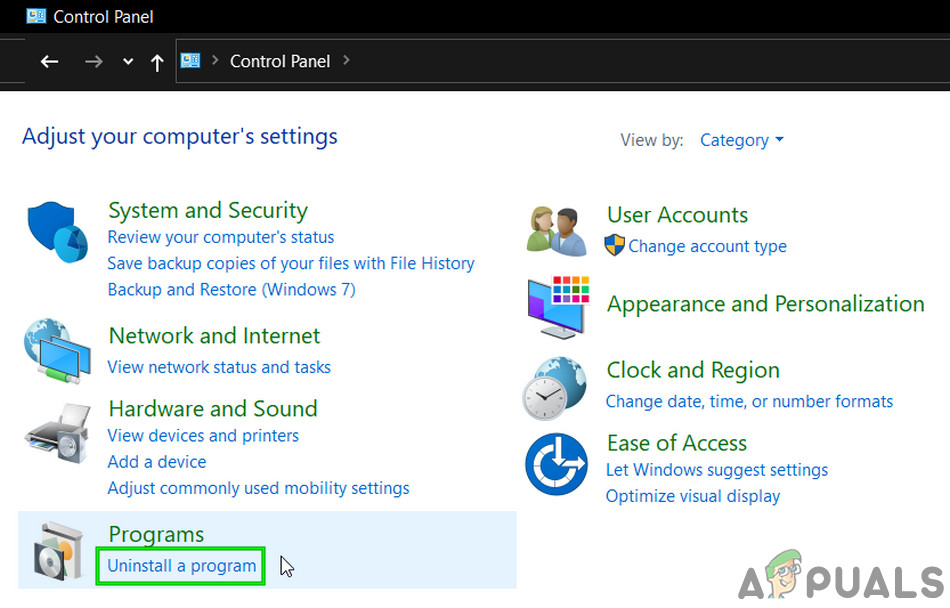
ஒரு நிரலை நிறுவல் நீக்கவும்
- என்பதைக் கண்டுபிடித்து வலது கிளிக் செய்யவும் மைக்ரோசாஃப்ட் விஷுவல் சி ++ மறுவிநியோகம் - x86 (உங்கள் கணினியில் 32 பிட் இயக்க முறைமை இருந்தால்) அல்லது மைக்ரோசாஃப்ட் விஷுவல் சி ++ மறுவிநியோகம் - x64 (உங்கள் கணினியில் 64 பிட் இயக்க முறைமை இருந்தால்), அதைக் கிளிக் செய்க நிறுவல் நீக்கு .
- நிறுவல் நீக்குதல் வழிகாட்டி வழியாக செல்லுங்கள் நிறுவல் நீக்கு மறுபங்கீடு செய்யக்கூடியவை (கள்).
- மறுவிநியோகம் செய்யக்கூடியவை (கள்) நிறுவல் நீக்கப்பட்டதும், மறுதொடக்கம் உங்கள் கணினி.
- இன் நிறுவியை பதிவிறக்கவும் மைக்ரோசாஃப்ட் விஷுவல் சி ++ மறுவிநியோகம் - x86 இருந்து இங்கே (உங்கள் கணினியில் 32 பிட் இயக்க முறைமை இருந்தால்) அல்லது அதற்கான நிறுவி மைக்ரோசாஃப்ட் விஷுவல் சி ++ மறுவிநியோகம் - x64 இருந்து இங்கே (உங்கள் கணினியில் 64 பிட் இயக்க முறைமை இருந்தால்).
குறிப்பு: உங்கள் கணினியிலிருந்து மறுபகிர்வு செய்யக்கூடிய இரண்டு பதிப்புகளையும் நீங்கள் நிறுவல் நீக்கம் செய்தால், அவை இரண்டிற்கும் நிறுவிகளை பதிவிறக்கவும். - நிறுவி பதிவிறக்கம் செய்யப்பட்டவுடன், அதை இயக்கி, அதன் வழியாக செல்லுங்கள் நிறுவு மறுவிநியோகத்தின் பதிப்பு. மறுபகிர்வு செய்யக்கூடிய இரண்டிற்கும் நீங்கள் நிறுவியை பதிவிறக்கம் செய்ய வேண்டியிருந்தால், இரண்டையும் ஒவ்வொன்றாக இயக்கவும்.
முடிந்ததும், மறுதொடக்கம் உங்கள் கணினி மற்றும், அது துவங்கியதும், சிக்கல் இன்னும் நீடிக்கிறதா இல்லையா என்பதைப் பார்க்கவும்.
முறை 9. உங்கள் கணினியின் வன்வட்டத்தை ஸ்கேன் செய்ய CHKDSK ஐ இயக்கவும்
மேலே பட்டியலிடப்பட்ட மற்றும் விவரிக்கப்பட்டுள்ள தீர்வுகள் எதுவும் உங்களுக்காக வேலை செய்யவில்லை என்றால், சிக்கல்களுக்காக உங்கள் கணினியின் ஹார்ட் டிரைவை ஸ்கேன் செய்ய CHKDSK ஐ இயக்க முயற்சிக்க வேண்டும் மற்றும் ஹார்ட் டிரைவ் சிக்கல்களும் இந்த சிக்கலை ஏற்படுத்தக்கூடும் என்பதால் கண்டறியப்பட்டவற்றை சரிசெய்யவும். பொருட்டு CHKDSK ஐ இயக்கவும் , நீங்கள் செய்ய வேண்டியது:
- திற தொடக்க மெனு .
- “ cmd ”.
- என்ற தலைப்பில் தேடல் முடிவில் வலது கிளிக் செய்யவும் cmd கிளிக் செய்யவும் நிர்வாகியாக இயக்கவும் உயர்த்தப்பட்டதைத் தொடங்க சூழல் மெனுவில் கட்டளை வரியில் .
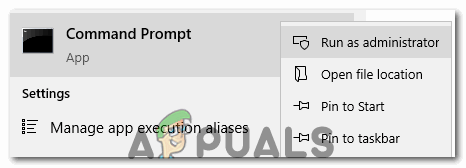
ஒரு நிர்வாகியாக கட்டளை வரியில் இயங்குகிறது
- பின்வருவனவற்றை உயர்த்தப்பட்டதாக தட்டச்சு செய்க கட்டளை வரியில் அழுத்தவும் உள்ளிடவும் :
chkdsk / f / r
- அடுத்த முறை கணினி மறுதொடக்கம் செய்ய ஸ்கேன் திட்டமிடப்பட வேண்டுமா இல்லையா என்று உங்களிடம் கேட்கப்படும். உறுதிப்படுத்த, தட்டச்சு செய்க மற்றும் உயர்த்தப்பட்ட கட்டளை வரியில் அழுத்தவும் உள்ளிடவும் .
- மறுதொடக்கம் கணினி.
- கணினி துவங்கும் போது, சி.எச்.கே.டி.எஸ்.கே. உங்கள் கணினியின் ஹார்ட் டிரைவை தானாக இயக்க மற்றும் ஸ்கேன் செய்யத் தொடங்கும் - நீங்கள் செய்ய வேண்டியது பொறுமையாக இருங்கள் மற்றும் செயல்முறைக்கு காத்திருங்கள்.
- ஒருமுறை சி.எச்.கே.டி.எஸ்.கே. முடிந்தது, கணினி விண்டோஸில் துவங்கும். இந்த கட்டத்தில், சிக்கல் சரி செய்யப்பட்டுள்ளதா இல்லையா என்பதை நீங்கள் சரிபார்க்கலாம்.
முறை 10. விண்டோஸ் புதுப்பிக்கவும்
சில சந்தர்ப்பங்களில், விண்டோஸை சமீபத்திய பதிப்பிற்கு புதுப்பிப்பது இந்த சிக்கலை சரிசெய்யக்கூடும். எனவே, இந்த கட்டத்தில், நாங்கள் புதுப்பிப்புகளை சரிபார்க்கிறோம். அதற்காக:
- அச்சகம் “விண்டோஸ்” + 'நான்' அமைப்புகளைத் திறக்க ஒரே நேரத்தில் பொத்தான்கள்.
- அமைப்புகளில், என்பதைக் கிளிக் செய்க “புதுப்பிப்பு மற்றும் பாதுகாப்பு” விருப்பங்கள் மற்றும் தேர்ந்தெடுக்கவும் “விண்டோஸ் புதுப்பிப்பு” இடது பலகத்தில் இருந்து.
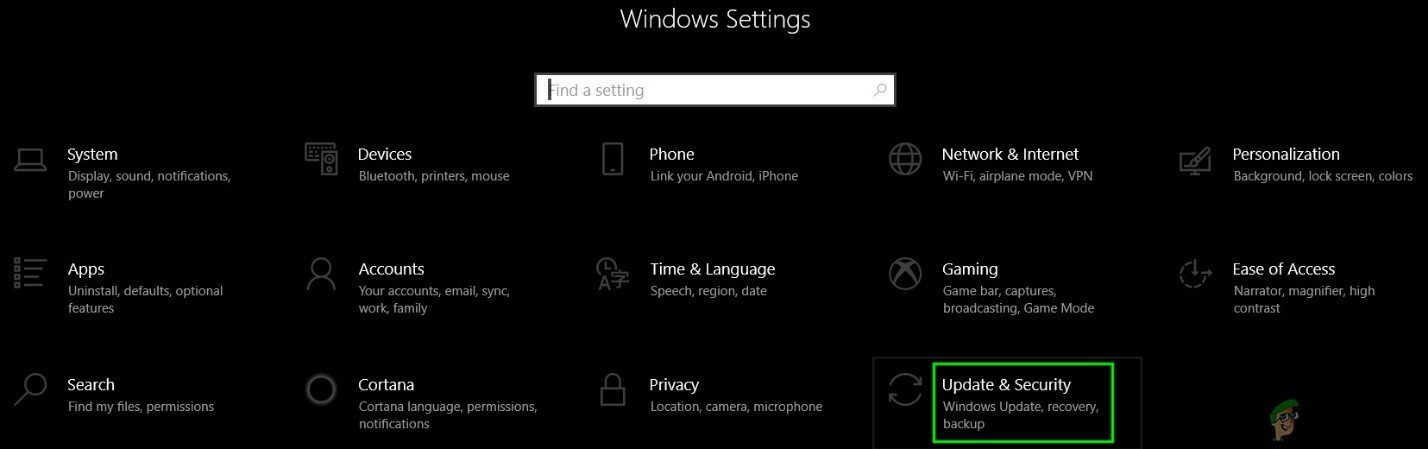
விண்டோஸ் அமைப்புகளில் புதுப்பிப்பு மற்றும் பாதுகாப்பைத் திறக்கவும்
- என்பதைக் கிளிக் செய்க “புதுப்பிப்புகளைச் சரிபார்க்கவும்” விருப்பம் மற்றும் சாளரங்கள் எந்த புதுப்பிப்புகளையும் சரிபார்த்து பதிவிறக்க அனுமதிக்கவும்.
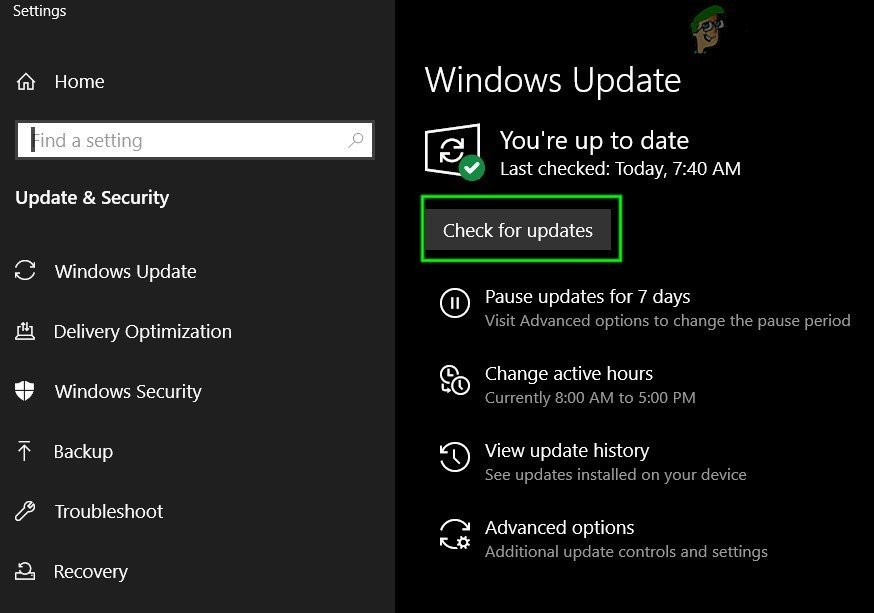
விண்டோஸ் புதுப்பிப்பில் புதுப்பிப்புகளைச் சரிபார்க்கவும்
- புதுப்பிப்புகள் பதிவிறக்கம் செய்யப்பட்டவுடன், கிளிக் செய்க 'நிறுவு' உங்கள் கணினியில் அவற்றை நிறுவ விருப்பம்.
- இதற்கு பிறகு, காசோலை பிரச்சினை நீடிக்கிறதா என்று பார்க்க.
தீர்வு 11. பொருந்தக்கூடிய பயன்முறையில் இயங்குகிறது
சில சந்தர்ப்பங்களில், விண்டோஸின் மற்றொரு பதிப்பிற்கான பொருந்தக்கூடிய பயன்முறையில் பயன்பாட்டை இயக்குவது போல தீர்வு எளிது. அவ்வாறு செய்ய வேண்டிய அவசியம் விண்டோஸ் மற்றும் சில பயன்பாடுகளின் பொருந்தாத தன்மையிலிருந்து எழுகிறது. கீழே உள்ள வழிமுறைகளைப் பின்பற்றுவதன் மூலம் இதை நாம் செய்யலாம்.
- பயன்பாட்டின் இருப்பிடத்திற்கு செல்லவும் மற்றும் அதன் முக்கிய இயங்கக்கூடிய மீது வலது கிளிக் செய்யவும்.
- தேர்ந்தெடு “பண்புகள்” பின்னர் கிளிக் செய்யவும் “பொருந்தக்கூடிய தன்மை” தாவல்.
- பொருந்தக்கூடிய தாவலில், “ இந்த திட்டத்தை இணக்க பயன்முறையில் இயக்கவும் ”கீழிறங்கி தேர்ந்தெடு 'விண்டோஸ் விஸ்டா' அல்லது விண்டோஸின் வேறு எந்த பதிப்பும்.
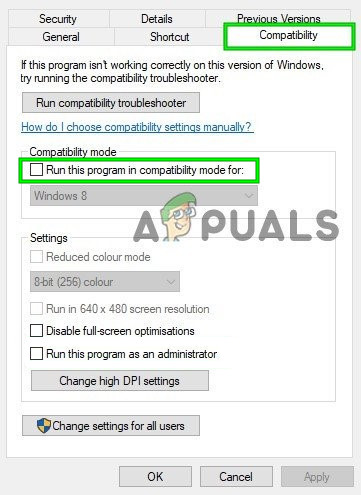
இந்த திட்டத்தை இணக்க பயன்முறையில் இயக்கவும்
- கிளிக் செய்யவும் “விண்ணப்பிக்கவும்” பின்னர் 'சரி'.
- சிக்கல் நீடிக்கிறதா என்று சோதிக்கவும்.
தீர்வு 12: “.dll” கோப்பை நிறுவுதல் (VLC க்கு மட்டும்)
சில பயனர்களுக்கு “.dll” கோப்பை தங்கள் கணினி 32 கோப்புறையில் பதிவிறக்கம் செய்து வைப்பதன் மூலம் இந்த சிக்கலை சரிசெய்ய முடிந்த ஒரு குறிப்பிட்ட தீர்வு இருப்பதாக தெரிகிறது. சிஸ்டம் 32 மிகவும் உணர்திறன் கொண்ட கோப்புறை மற்றும் விண்டோஸ் அத்தியாவசியங்களின் பெரும்பகுதியைக் கொண்டிருப்பதால் இந்த தீர்வு மிகவும் எச்சரிக்கையுடன் குறிக்கப்பட வேண்டும். ஆகையால், இணையத்திலிருந்து “.dll” கோப்புகள் பெரும்பாலும் பாதிக்கப்படக்கூடும் என்பதால் இதை உங்கள் சொந்த ஆபத்தில் செய்யுங்கள். தொடர:
- பதிவிறக்கவும் ' libvlc.dll ' இணையத்திலிருந்து கோப்பு.
- கோப்பின் பதிவிறக்க இருப்பிடத்திற்குச் சென்று அதைப் பயன்படுத்தி நகலெடுக்கவும் “Ctrl” + 'சி' அதைத் தேர்ந்தெடுத்த பிறகு.
- பின்வரும் இடத்திற்கு செல்லவும்.
சி: விண்டோஸ் சிஸ்டம் 32
- அச்சகம் “Ctrl” + 'வி' இந்த கோப்பை கோப்புறைக்குள் ஒட்ட இங்கே.
- எதையும் அனுமதிக்கவும் யுஏசி செயலை உறுதிப்படுத்தும்படி கேட்கிறது மற்றும் சிக்கல் நீடிக்கிறதா என்று சோதிக்கவும்.
குறிப்பு: மேலும், பயன்பாட்டைத் தொடங்க நீங்கள் பயன்படுத்தும் குறுக்குவழியை நீக்க முயற்சிக்கவும், புதிய ஒன்றை உருவாக்கவும்.
தீர்வு 13. முக்கியமான மென்பொருளை நிறுவுதல்
எல்லா பயன்பாடுகளும் இயங்குவதற்கு ஒரு டன் விண்டோஸ் எசென்ஷியல் மென்பொருள் நிறுவப்பட வேண்டும். எனவே, இந்த கட்டத்தில், இந்த அத்தியாவசியங்கள் அனைத்தையும் தானாக நிறுவும் ஒரு இட மென்பொருளை நாங்கள் பதிவிறக்குவோம். அதற்காக:
- செல்லவும் இங்கே aio210 மென்பொருளைப் பதிவிறக்கவும்.
- பதிவிறக்கிய பிறகு, மென்பொருளைப் பிரித்தெடுத்து, அது முழுமையாகப் பிரித்தெடுக்கப்படும் வரை காத்திருங்கள்.
- பதிவிறக்கிய பிறகு மென்பொருளைத் தொடங்கவும், அனைத்து விருப்பங்களையும் சரிபார்த்து, “நிறுவு” பொத்தானை அழுத்தவும்.
- அதை நிறுவிய பின் சிக்கல் நீடிக்கிறதா என்று சோதிக்கவும்.